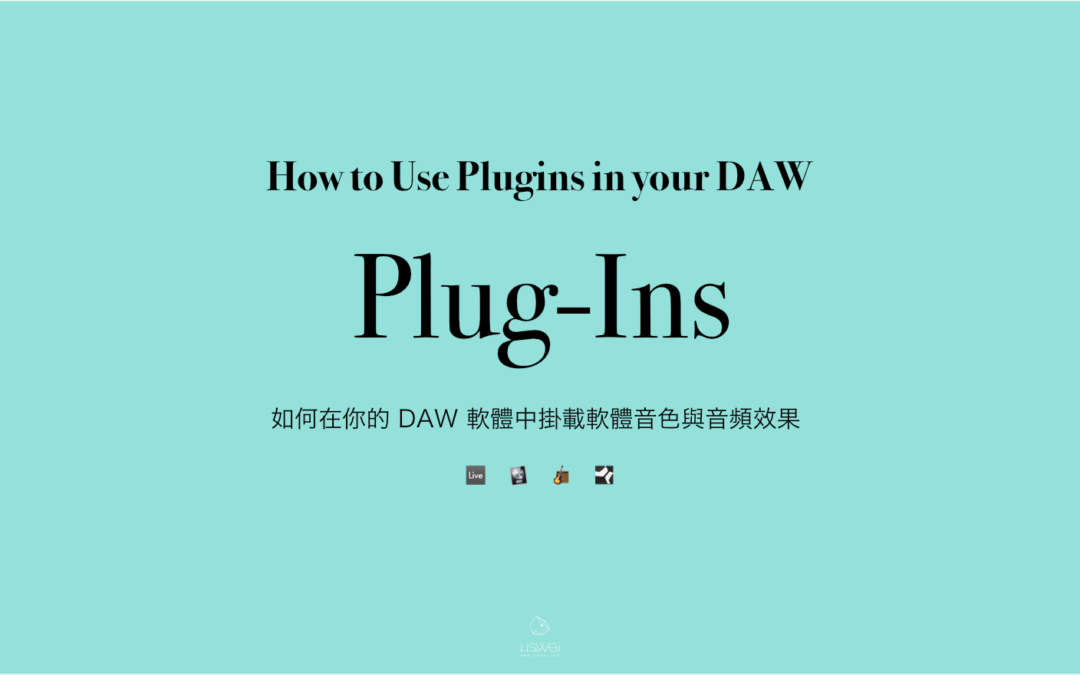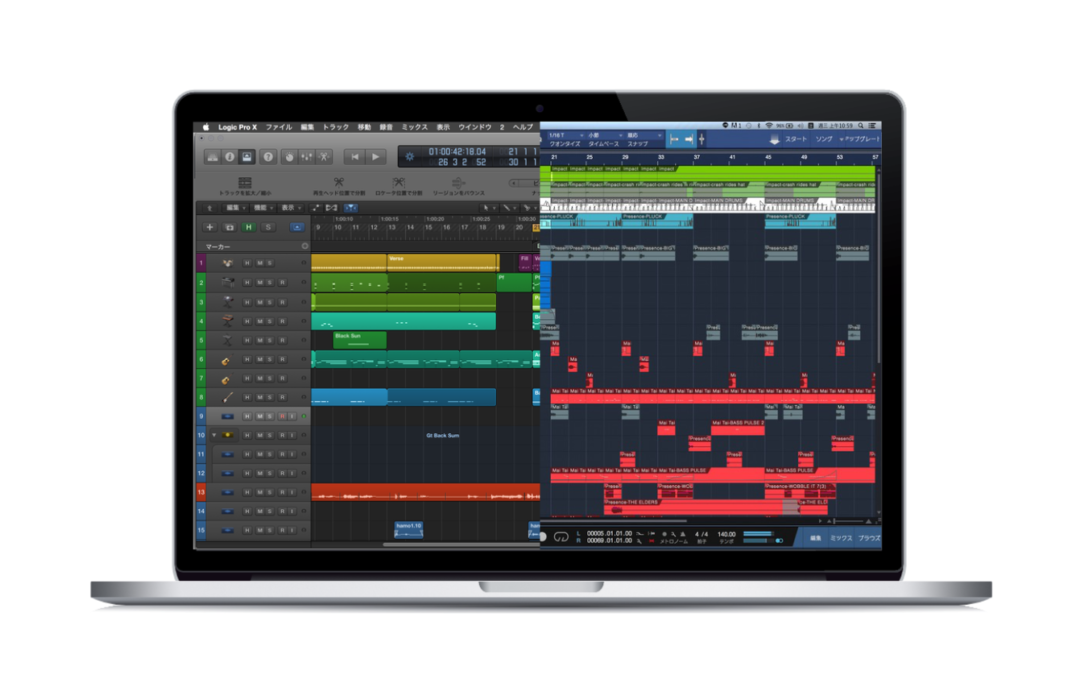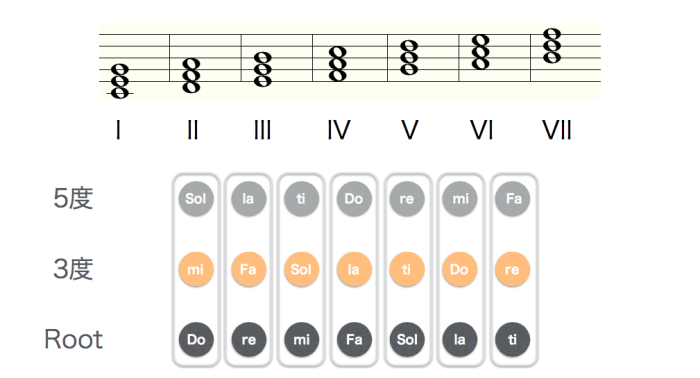by Mr.Wuli | 1 月 28, 2018 | Studio One 有料攻略, 初學者講座(DTM) |
如果你想知道 Studio One 到底把你的專案儲存在哪裡的話,可以點選 Preferences ,在跳出來的視窗中選取上方的 Locations ,就可以在下方的 User Data 頁籤中看到 User Data Location ( Songs, Projects , Presets ),而下方所顯示的路徑即是你 Studio One 所有歌曲、專案、以及預設音色的儲存位置。但如果你選擇 Save to New Folder… ,這時 Studio One 則會將你 【移動迷宮】這個資料夾裡面的所有內容、以及 Cache 與 History 、Media 等資料夾複製到另一個..
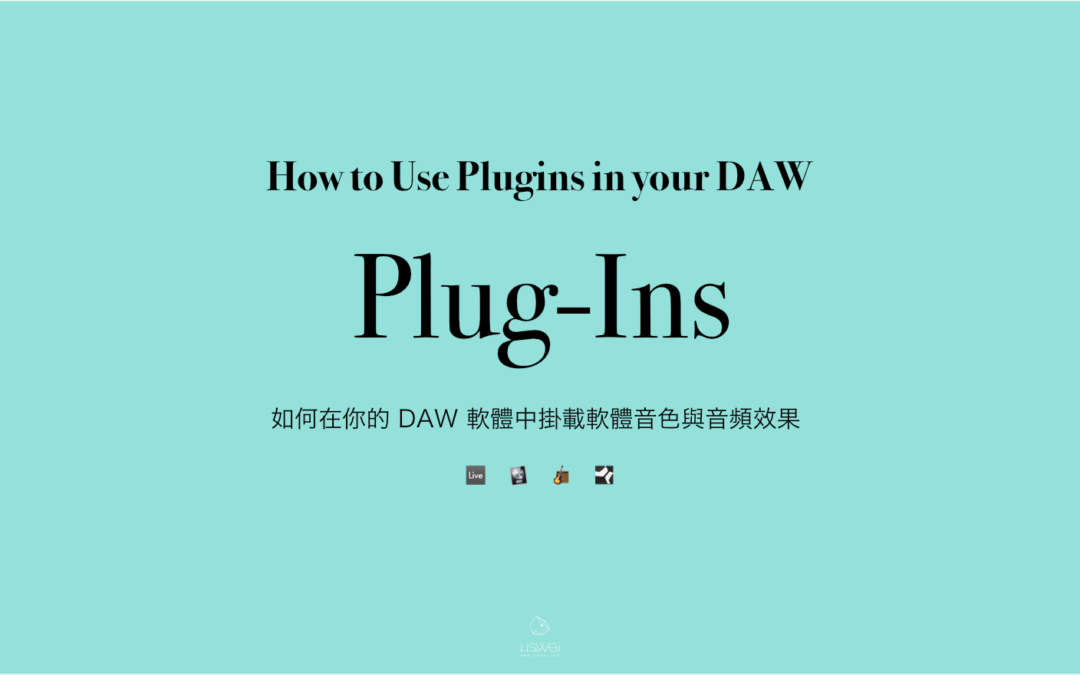
by Mr.Wuli | 1 月 8, 2018 | 初學者講座(DTM) |
在這篇文章裡整理了各種軟體之間掛載軟體插件 (Plug-ins)的方法,提供給大家做參考。不管你是用哪一套軟體,只要是腦袋裡有想法,都可以透過這些工具做出你想要的音樂。所以在抉擇時… 可以參考幾點:1︎⃣ 你所購買的硬體送的是哪套軟體?2︎⃣ 取得哪套軟體是最節省預算的?3︎⃣ 你是錄音的機會比較多,還是用滑鼠、MIDI 鍵盤編曲的機率比較高?4︎⃣ 你喜歡的音樂類型是哪種風格?

by Mr.Wuli | 12 月 29, 2017 | 初學者講座(DTM) |
今天想跟大家分享一下如何安裝一些網路上免費又好用的 Plugins !(也就是免費的虛擬樂器以及音頻效果器)會想寫這篇文章是因為昨天有一位學生問我:「老師,我找到那個 Plugin 的載點了,但是該怎麼安裝啊?」這時我才又意識到 “原來還有很多人是剛用 Mac 電腦,甚至是對電腦不是很熟悉的!“(不論是 windows 還是 Mac 都一樣)尤其是音樂班的學生,每天都在練琴、頂多偶而用用手機上網滑個 Instagram 或是 Facebook 。於是當這些人剛接觸數位音樂製作這個領域的時候,常常還沒開始做音樂就被電腦給 “擊敗了“ !

by Mr.Wuli | 9 月 24, 2017 | 初學者講座(DTM) |
很多人買了軟體、報了名上課,就想要馬上寫出屬於自己的歌.. ;關於這點..除非你已經有實際作曲的經驗了,不然..這是很不切實際的。我的建議是:「你可以先從拼貼 Loop 開始」從拼貼中學習如何剪輯音頻、更改 MIDI 音符的技巧、學會如何搭配樂器,甚至讓你的拼貼感覺像有個主題,而不是只是把一堆 Loop 放在一起..
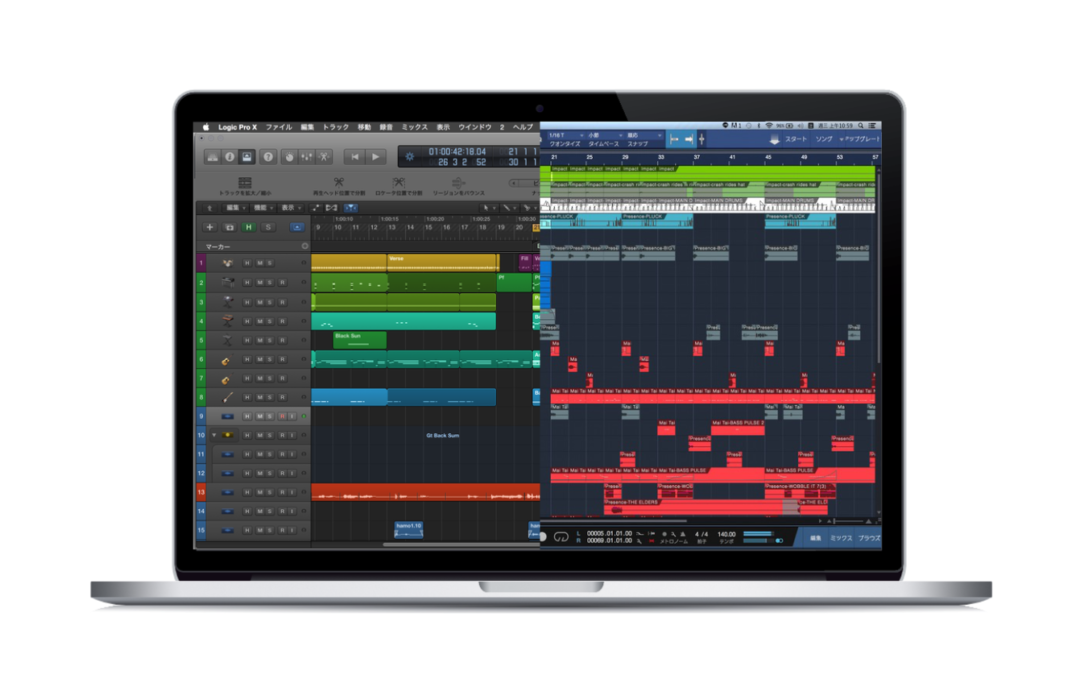
by Mr.Wuli | 7 月 18, 2017 | 初學者講座(DTM), 音樂製作軟體教學資訊 |
其實在上課時,最常被問的問題就是:「那你會比較推薦 Studio One 還是 Logic Pro ?」、或是 「Logic 跟 Studio One 哪一套比較好用? 」通常我都會說:「主要還是看你使用哪一套作業系統.. 」;Logic Pro 雖然看似是所有 DAW 軟體中價格最便宜划算的軟體,但它只能安裝在 Mac 電腦中!也就是一但你愛上了它… 你就回不去了!!!無止盡的 Mac 人生=昂貴的線材、昂貴的電腦、昂貴的維修費!
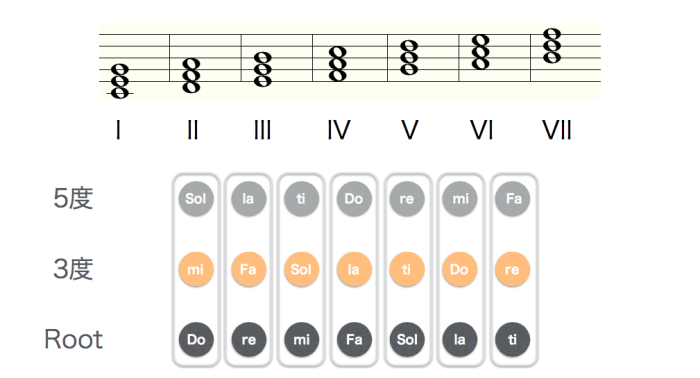
by Mr.Wuli | 3 月 13, 2017 | 初學者講座(DTM) |
雖然即使再怎麼認真的想把樂理搞懂,但畢竟比起彈奏音樂來說理論的東西可能不是那麼的有趣。但這次的文章中,會試著將音樂理論利用圖文的方式協助大家了解樂理,所以即使是之前曾經覺得樂理枯燥乏味、或是難以理解的朋友,請務必在試著挑戰一次看看。
by Mr.Wuli | 2 月 20, 2017 | 初學者講座(DTM) |
最近上課剛好講到 Bass Amp 上的 Compression 原理,順手就螢幕錄影了一下,簡單剪輯以後提供給大家。
希望對於剛開始使用 Logic Pro 編輯 “貝斯” 或是 ”吉他“ MIDI 的朋友有幫助。